Some content on this page is saved in an alternative format. To view these files, download the following free software.
Hero Content Area
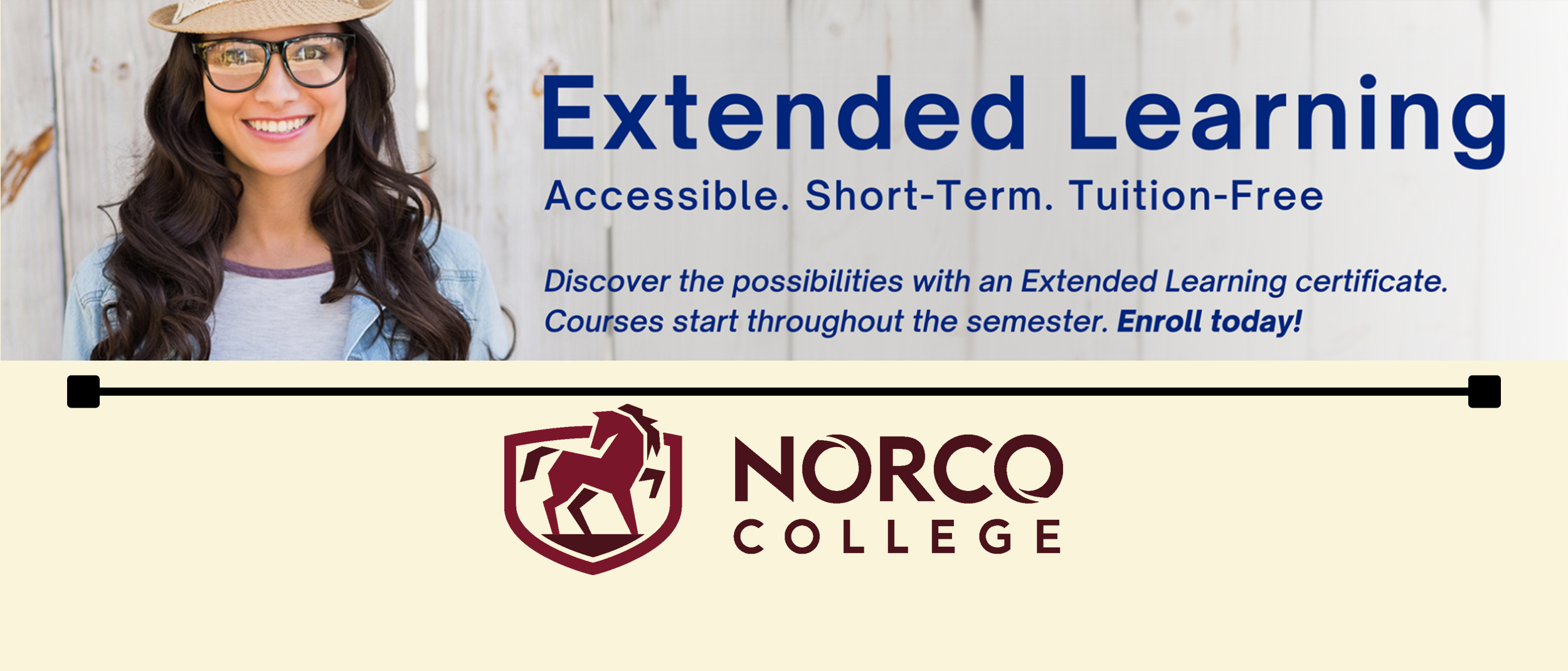
Quick Launch Area
Programa de Aprendizaje Extendido - Cursos Sin Crédito (GRATIS)
Page Content
¡EMPEZAR!
- Complete la solicitud sin crédito en línea. Las solicitudes generalmente se procesan dentro de dos días hábiles.
- Después de crear su cuenta o iniciar sesión, "Iniciar una nueva solicitud" y complete la solicitud respondiendo a todas las preguntas y enviando la solicitud.
- Inmediatamente después de enviar su solicitud, recibirá una confirmación por correo electrónico de que se recibió su solicitud; sin embargo, se requiere el correo electrónico de bienvenida con su correo electrónico de estudiante y su identificación de estudiante para continuar con los pasos 2 y 3. Este correo con su informacion de estudiante se tardada 2 dias.
- Si es un estudiante que regresa, utilizará su correo electrónico de estudiante actual para los pasos 2 y 3. Envíe un correo electrónico a admisiones@norcocollege.edu para obtener más ayuda.
- Una vez que se haya procesado su solicitud, se enviará un correo electrónico de bienvenida al correo electrónico que proporcionó en la solicitud que incluye su correo electrónico de estudiante y número de identificación de estudiante. Si no recibió su correo electrónico de bienvenida, verifique su carpeta de correo no deseado, ya que es común que su correo electrónico se envíe allí.
- Envíe un correo electrónico a admisiones@norcocollege.edu para obtener más ayuda.
- Iniciar sesión en MyPortal con su correo electrónico y contraseña de estudiante (su contraseña única es la inicial del nombre en mayúsculas, la inicial del apellido en minúsculas y la fecha de nacimiento de 6 dígitos. Por ejemplo, fecha de nacimiento 01/01/2001 sería ser Sb010101). A continuación, se le pedirá que cree una nueva contraseña.
- Ahora está listo para registrarse para las clases. Inicie sesión a través de MyPortal. Siga las instrucciones a continuación o mira el tutorial aqui:
- Consulta cuándo puedes registrarte en MyPortal. Seleccione “Registration” > “Check My Registration Dates/Holds.” Si no tiene una fecha de registro o tiene una reserva, envíe un correo electrónico a admisiones@norcocollege.edu para obtener más ayuda.
- Para registrarse seleccione “Register and Drop Classes”> Verás algunas opciones. Puede utilizar el “Express Registration” agregando el número de sección de su(s) curso(s) seleccionando “Change”, “Mark to Register” y finalmente, "Submit”.
- O bien, puede acceder a la EduNav. Seleccione “Register and Drop Classes”> En la parte inferior de la página verás “Continue”. Seleccione “Continue”.
- Después de seleccionar continuar, esto lo redirigirá a EduNav. Puedaes plan & register, select your program, seleccione full-time o part-time y seleccione continue.
- En EduNav, los estudiantes ahora pueden inscribirse en clases para varios períodos (por ejemplo, verano/otoño e invierno/primavera).
- Encuentre su semestre de preferencia y seleccione Add a Course. Se busca por nombre de curso o número de sección. Seleccione course, despues section, finalmente add. Debería ver el curso en el plan del semestre actual. A la derecha del campo, verás change. Seleccione mark to register. Seleccione confirm & register. ¡Estás registrado!
- ¿Tiene problemas para registrarse? Haga una cita con su asesor de aprendizaje extendido aquí!
- Verifique dos veces su horario de clases en MyPortal. Por debajo “Registration”> Seleccione My Class Schedule. Seleccione el term, class activity y seleccione submit.
- ¡Ahora, acceda a sus cursos registrados! En MyPortal, bajo “External Links” > seleccione “Canvas LMS”. Mira el video a continuación para aprender mas de Canvas o haga clique aqui.